Применение HDR Другая реальность. HDR-фотография. Настройки камеры
Если вы когда-нибудь видели динамические насыщенные фотографии с отчётливыми тенями, небом или мелкими деталями. То все эти фото сделаны при помощи HDR. Сейчас, в любом смартфоне Xiaomi камера поддерживает этот режим. Теперь, дорогие читатели, давайте разбираться подробнее что такое HDR и как эта функция работает.
Что такое HDR в камере?
HDR – программный алгоритм, используемый для обработки цифровой фотографии, принцип действия которого заключается в добавлении динамических изменений в фото. Если у вас есть устройство Сяоми и вы хотите научиться делать качественные и динамичные снимки, то вам нужно понять, что такое HDR в камере телефона Xiaomi.
Так, при использовании HDR, камера смартфона делает не одну, а сразу несколько снимков. При этом в каждой фотографии используется разная экспозиция. После этого, программный алгоритм объединяет полученные изображения в одно фото.

Фото сделанное таким методом намного лучше передает световые переходы, делая их максимально похожими на то, что видит человеческий глаз, а не камера устройства. Стоит также отметить, что при съемке этим методом у телефона уходит больше времени на обработку снимка. Например, камере Xiaomi Mi A1 понадобится 2 секунды на обработку результата.

Что такое HDR съемка?
Технология HDR разработана, чтобы улучшить качество фотографий. Однако использовать такой метод съемки стоит не всегда, а лишь в определенных ситуациях.
Так, в первую очередь HDR следует применять при съемке пейзажей, поскольку в таких фото очень важно отметить контраст между землей и небом. В режиме HDR камера смартфона легко справится с этой задачей, выделив все детали на небе, при этом не слишком затемняя землю.


Режим HDR также крайне рекомендуется использовать для съемки портретов при ярком солнечном свете. Всем известно, что освещение является одним из самых важных аспектов в фото. Однако, если на лицо фотографируемого человека падает большое количество света, этом может стать причиной появления лишних теней, бликов, а также других вещей, которые не лучшим образом скажутся на качестве фото. Используя HDR, можно легко скорректировать количество света на лице.
Но, есть ситуации, в которых HDR лучше не использовать. Например, при съемке движущихся объектов, поскольку на фото они будут получаться размытыми. Также не рекомендуется использовать этот режим при съемке высококонтрастных сцен и при наличии в кадре большого количества ярких цветов.
Режим HDR в смартфоне что это?
Не стоит забывать, что большинство смартфонов Xiaomi, в которых есть съемка фото в режиме HDR, делают сразу два изображения, один с эффектом HDR, другой без него. Таким образом, после съемки можно сравнить оба снимка и выбрать лучший.


Фотография — это искусство, в котором для достижения наилучшего результата всегда необходимо экспериментировать. Не бойтесь фотографировать и использовать «режим фото HDR». Со временем вы научитесь грамотно им пользоваться и в разы улучшите качество своих фотографий.
Каждый современный смартфон имеет встроенную камеру, которую можно использовать для съемки фотографий или видеозаписи. Найти смартфоны без нее очень сложно, и применяются они только при определенных мерах безопасности. Так как камеры есть у всех пользователей, многие хотели бы научиться делать качественные, насыщенные фотографии. Иногда это сложно из-за того, что сам модуль камеры имеет низкое качество. Но даже в таком случае фото можно улучшить посредством HDR, применяя советы из этой статьи.
Что означает режим HDR
Многие пользователи смартфонов, рассматривая недавно приобретенный гаджет и экспериментируя с приложениями, находят интересную функцию и спрашивают себя: что такое HDR в камере, и как этим пользоваться? Эта функция, присутствующая в большинстве программ, предназначенных для работы с камерой, позволяет избегать засвеченных областей на фотографиях, или же наоборот, слишком темных. Понятно, что законы физики побороть никто не в силах. Как же в таком случае работает этот режим?
На самом деле, реализован он довольно просто. При фотографировании последовательно делается не один, а сразу несколько снимков. Их количество может зависеть от перепадов в освещенности объектов и желаемого качества фотографий. Главная особенность – при съемке камера определяет уровень освещенности в разных блоках фотографии, и делает несколько снимков, каждый из которых в отдельности был бы засвеченным или темным.
После этого на программном уровне данные снимки обрабатываются, из них выбираются отдельные области, в которых освещение максимально приближено к реальному. После сведения этих снимков в один, получается яркая, насыщенная, но при этом нигде не засвеченная фотография. Если говорить коротко о том, что такое HDR – то это функция, которая позволит делать качественные снимки статических объектов в любых условиях освещенности.
Когда может пригодиться режим HDR
Стоит отметить, что найти применение этой функции очень легко, а каких ситуаций стоит избегать, мы рассмотрим чуть позже. Особенно HDR-режим может быть полезным при съемке пейзажей. Если вы проводите съемку утром или вечером, то неровности поверхности местности могут способствовать появлению на фотографии темных пятен на месте теней. Также это актуально и для съемки в горах. Чтобы этого избежать, стоит воспользоваться этим режимом, который выровняет уровень освещенности, насколько это будет возможно.
Вторая область применения – это съемка помещений. Ввиду плохого освещения яркости может не хватать при любых условиях. Функция HDR в смартфоне предоставляет возможность сделать кадр максимально возможного качества, хотя он и может быть не слишком приближен к оригиналу в результате, особенно если у вас модуль камеры с низкой светосилой.
Чего следует избегать, пользуясь режимом
Как уже отмечалось выше, при съемке с помощью HDR делается несколько фотографий последовательно. Отчасти это напоминает панорамные фотографии, только в данном случае меняется не объект съемки, а уровень световой чувствительности. Может быть, вы видели неудачные панорамные снимки в интернете, на которых объекты, двигавшиеся в кадре в момент съемки, оказываются причудливым образом нарезанными и склеенными? Такая же ситуация может произойти, если пытаться снять с использованием режима HDR двигающийся объект, например автомобиль или бегающего ребенка.
Вторая особенность – кроме объекта съемки неподвижной должна оставаться и сама камера. Если это проигнорировать, в результате получится изображение, на котором все предметы будут будто расфокусированы, и получат одно или даже несколько своих отражений и контуров. Вряд ли можно назвать такие снимки удачными.
Итак, для того, чтобы получать качественные фотографии с выровненным уровнем освещенности, следует запомнить, что ни камера, ни фотографируемый объект, не должны двигаться. Если придерживаться этих рекомендаций, хорошие снимки будут получаться с первого раза.
Как быть, если в приложении камеры нет нужной функции
Современные мобильные операционные системы радуют разнообразием настроек и расширений. Какие-то из них вшиты в прошивку, другие же можно устанавливать отдельно. Действует это правило и на программы для работы с камерой, каждая из которых может обладать своим набором функций.
Если производитель вашего смартфона не позаботился о наличии режима HDR во встроенном приложении для работы с фотокамерой, не стоит расстраиваться и думать о замене гаджета. Так как обработка фотографий проводится исключительно на программном уровне, достаточно лишь найти в магазине приложений подходящую программу, которая позволит воспользоваться нужной функцией. Главное требование здесь одно – чтобы «железо» было достаточно мощным для выполнения этих функций.
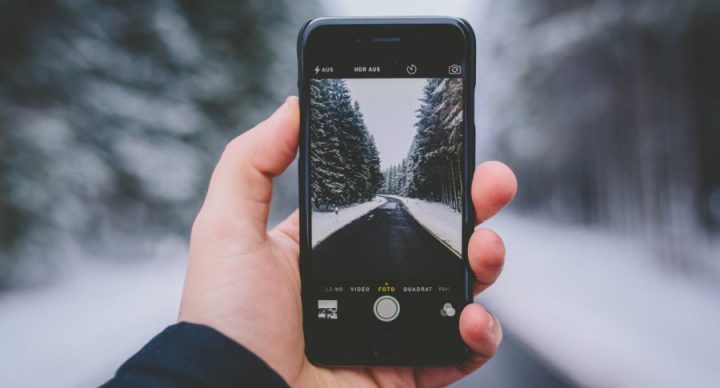
Однако, учитывая, что подобные программы появились еще для смартфонов, на борту которых была установлена операционная система Android 2.1-2.2, волноваться пользователям современных гаджетов не стоит – любой из современных телефонов с установленным необходимым программным обеспечением с легкостью справится с задачей обработки фотографий.
Работа с режимом HDR в цифровых фотокамерах
Как известно, ни одна камера мобильного телефона, как бы хороша она ни была, не может сравниться по качеству с качественным профессиональным зеркальным фотоаппаратом. Именно поэтому, если вам нужны снимки высокого класса, то следует воспользоваться подходящим оборудованием.
Не все знают, что режим HDR в камере профессионального класса реализован каждым производителем. Только он может называться по-разному, из-за чего и возникает путаница. Чтобы узнать, как именно ваш производитель называет функцию автоматического брекетинга экспозиции с динамическим выбором уровня освещенности, стоит внимательно просмотреть инструкцию к камере. Нею можно воспользоваться как в автоматическом, так и в ручном режиме.

Автоматика подразумевает самостоятельную выборку кадров, как на телефоне, и последующее их объединение в один. Если у вас есть опыт работы с графическими редакторами, а фотографии вы делаете с использованием штатива, то лучшим решением будет обработка вручную.
Она подразумевает, что фотограф сделает несколько снимков подряд с одной и той же позиции, меняя при этом настройки светочувствительности и цветового баланса. Впоследствии эти снимки можно сложить один за одним, и вручную довести их до того состояния, в котором они будут смотреться наиболее гармонично. Ведь для многих не секрет, что иногда фотография выглядит лучше именно тогда, когда естественности в ней остается очень мало.
Дополнительные преимущества обработки в ручном режиме
При фотографировании даже со штативом камера может сместиться, или же порыв ветра расшатает деревья, растущие на склоне фотографируемого холма. В любом случае, устранить такие дефекты возможно, но придется приложить больше усилий. А вот при автоматической обработке данные дефекты останутся на финальном варианте снимка, откуда убрать их будет практически нереально.
Однако, если навыков в обработке нет, то все равно сделанная в режиме HDR фотография зачастую будет лучше, насыщеннее и контрастнее, чем просто снимок, получившийся на полностью автоматических настройках.
Откликаясь на ваши многочисленные просьбы, в этом номере мы подробнее познакомим вас с одной из самых интересных технологий создания и обработки снимков - HDRi (High Dynamic Range image). Это понятие вошло в обиход не так давно, в переводе с английского языка оно означает «высокий динамический диапазон изображения».
Итак. Для получения файла нам необходимо как минимум три кадра с разным уровнем экспозиции, в которых присутствует максимум информации, как в свете, так и в тенях. Для этого существует либо автоматический брекетинг, либо ручной (съемка последовательно нескольких кадров с разной экспозицией), либо формат RAW, из которого можно сделать необходимое количество исходных кадров с максимальной эксповилкой в 2–2,5 ступени. Мы не будем рассматривать отдельно каждый из методов получения исходных кадров, поскольку на конечном результате это не отражается. Хочу сказать только, что формат RAW предпочтительнее, и намного, поскольку не требует последующего выравнивания кадров и борьбы с движущимися элементами на изображении, которые при стандартном брекетинге обязательно «разбегутся». В довершение ко всему он содержит в себе 12-битную информацию. В принципе, все цифровые камеры снимают в этом «сыром» формате, просто у цифромыльниц он недоступен, в отличие от зеркалок. А уж если сделать брекетинг в формате RAW, то тогда информации будет еще больше.
Для наглядности создадим картинку, которая выложена в начале статьи. Съемка производилась в формате RAW. Используемое программное обеспечение: RAW конвертор Capture One , программа для создания HDR-изображения Photomatix Pro , и Photoshop .
С помощью конвертера Capture One (хотя можно использовать и любой другой, это уже дело вкуса) я сделал из исходного снимка пять конвертированных файлов с эксповилкой (-2,0) - (-1,5) - (-1,0) - (-0,5) - (0). Здесь сделаем небольшое лирическое отступление. Почему пять «проявок», и почему только «в минус»? Суть вот в чем: чем контрастнее кадр, тем больше должен быть диапазон вилки для детальной проработки света и теней, и больше количество кадров. Совсем не обязательно делать симметричную эксповилку. В данном случае на изначальном снимке хорошо видно, что с тенями все в порядке, провалов нет, а вот небо довольно сильно пересвечено, а ведь именно небо нам хочется сделать поинтереснее, чтобы придать картинке совсем иное настроение. Иногда нужно делать ее только в плюс или в минус, и часто не симметричную. Все зависит от начального материала и того результата, который вы хотите получить. Количество файлов также может быть любым, но не менее трех (правда, не стоит этим сильно увлекаться и делать более 10). В противном случае, если у вас на изображении останутся непроработанные элементы, то на их месте вы получите черные или (чаще всего) белые пятна.
Нужно заметить, что многие цифромыльницы позволяют делать до 5 кадров брекетинга, что совсем нелишне для такой работы. Главное - правильно выбрать эксповилку и тип экспозамера при такой композиции. Чем более контрастный кадр, тем шире должна быть вилка, особенно если это не формат RAW.
Теперь настало время запустить программу Photomatix Pro . Итак, File - Open , выбираем папку с нашими исходными файлами и нажимаем ОК. Нужно заметить, что программа великолепно работает как с восьми-, так и с шестнадцатибитными исходными файлами всех форматов, поэтому при конвертации из RAW предпочтительнее делать 16-битный TIFF для максимальной сохранности информации. После того как все наши файлы открыты, нам необходимо выбрать вариант того, что мы с ними будем делать. Здесь я только вкратце остановлюсь на некоторых возможностях программы, поскольку она позволяет делать больше, чем просто создавать HDR файлы. Но в связи с ограничением объема статьи об абсолютно всех прелестях этой программы я рассказать не смогу - так что у вас есть замечательная возможность ознакомиться с ее интересными нюансами самостоятельно. Коснусь только некоторых аспектов и настроек, которые вам могут понадобиться в первую очередь.
Пункт меню Combine то есть, комбинирование.
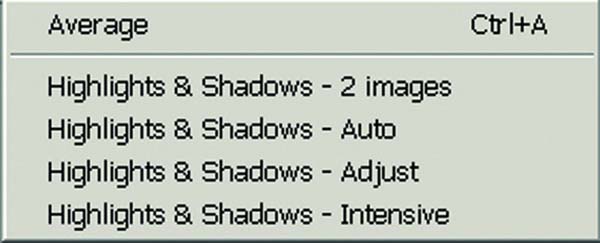
Данные команды предназначены для создания результирующих (комбинированных) файлов стандартного (исходного) формата без создания HDRi. Average - суммированный файл на основе открытых исходных. Highlights & Shadows - 2 images : выравнивание теней и света только по двум изображениям. Highlights & Shadows - Auto : автоматическое выравнивание теней и света. Highlights & Shadows - Adjust : настраиваемое выравнивание. Highlights & Shadows - Intensive : только для 8-битных изображений.
Меню, которое нам необходимо и интересно в первую очередь - это HDRi .
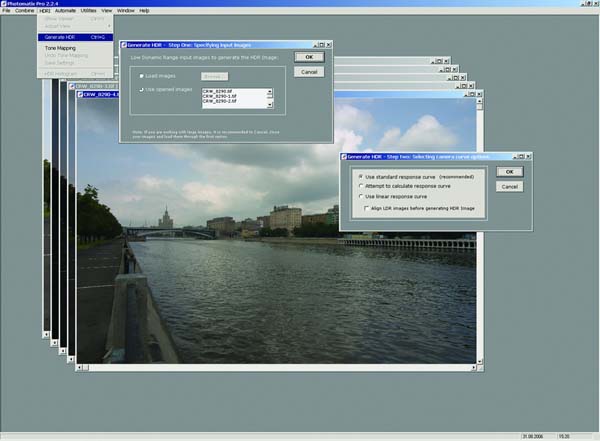
Перед созданием картинки в нем активны только два пункта.
Generate HDR - создание (генерация) HDRi.
Tone Mapping - тональная компрессия (сжатие динамического диапазона снимка по своим настраиваемым алгоритмам для приведения его к стандартному 8- или 16-битному формату для последующего использования). Нужно заметить, что здесь можно сделать тональную компрессию и без промежуточного создания HDR-файла. Результаты будут при этом почти схожи, но только «почти». Дело в том, что при применении тональной компрессии без создания HDRi информация о цвете будет заметно утрачена, и в области глубоких теней и света она может быть практически потеряна. То есть темные деревья могут оказаться черными, а бледно-голубое небо - просто серым. Если вы планируете создать монохромный конечный файл, то этим можно пренебречь, но в данном случае это нецелесообразно. Опять же при создании HDR -файла вы сможете наглядно убедиться в том, что правильно выбрали эксповилку, в противном случае могут образоваться провалы, о которых я говорил выше и вам будет трудно понять причину не очень удачной обработки в Tone Mapping . Так что, в любом случае, особенно в начале вашей работы, всегда создавайте HDR . Можете его не сохранять, а использовать только как визуальный индикатор правильности брекетинга. Нажимаем Ctrl + G , в выпадающем меню отобразятся открытые файлы (операцию выбора файлов можно сделать и в этом меню, минуя предварительное открытие). После нажатия ОК в следующем меню вам предоставляется выбор кривых для создания HDR . Наилучший результат получается при использовании стандартных кривых (по умолчанию), хотя можете и поэкспериментировать с ними. Наконец, установите галочку в меню Align LDR images before generating HDR Image (выровнять изображения перед созданием HDRi ), если используете обычный брекетинг.
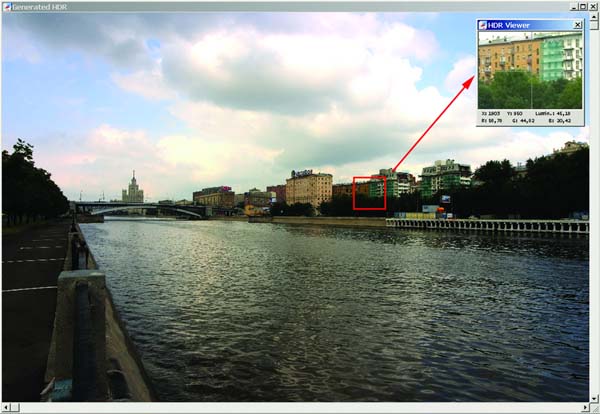
Через некоторое время усиленной работы компьютера он выдаст вам вот такую (или очень похожую) картинку. Выглядит она не очень привлекательно, но я уже говорил, что монитор не в состоянии правильно и полностью отобразить наш HDR файл по уже описанным ранее причинам. Однако в программе Photomatix есть интересный инструмент - динамическая лупа (HDR Viewer ). Передвигая курсор мышки по экрану в окне лупы, вы можете рассмотреть детально реальную информацию с количественными показателями координат, яркости и каждого из цветовых каналов, которая располагается в нижней части окна лупы. Таким образом, пройдя по всей картинке, особенно в проблемных местах, вы можете убедиться, что все тени и весь свет хорошо проработаны. Если это не так, пробуйте изменить эксповилку в проявках RAW или немного поиграть с выбором кривых генерации. Если это не помогает (в случае реального брекетинга), то можно попробовать немного отредактировать исходные файлы вручную. Дело в том, что к ручной коррекции исходных файлов иногда все равно приходится прибегать - до тех пор, пока вы не научитесь выбирать сразу объект съемки для последующей обработки с технологией HDR.
Теперь начинается самый интересный и творческий момент работы, от которого зависит весь конечный результат - это тональная компрессия!
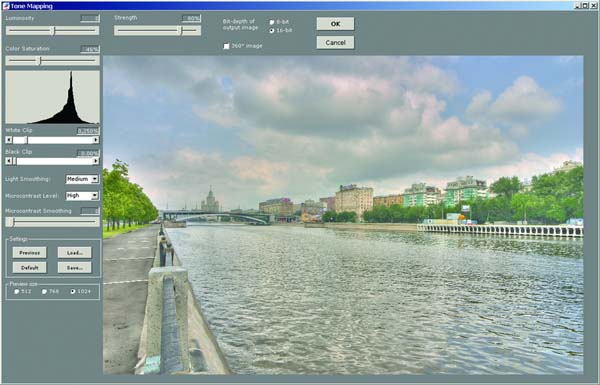
Здесь нам придется остановиться более подробно, поскольку эта операция определяет процентов на 80 весь конечный результат. Сейчас все движки установлены в положение «по умолчанию». Значение каждого для картинки огромно, и сказать сразу, что нужно и как подвигать для такого-то результата очень трудно, поскольку они все взаимосвязаны. Начнем с основных и самых «сильных» по воздействию.
Strength - растяжка (сила растяжки диапазона между соседними пикселями). При значении 0 мы получим простой результирующий файл. Значение 100 - максимальное.
Luminosity - освещенность (принимаемые значения от −10 до +10) - влияние на общую картинку очень велико, поэтому она представляет вам огромное поле для эксперимента. Влияет на яркость и контраст всего изображения.
Color saturation - цветовая насыщенность (наверное, самый «спокойный» и предсказуемый ползунок). Усиливает насыщенность. Рекомендую почти всегда двигать его в область 60–80 процентов, поскольку операция компрессии ведет к некоторой потере цвета, (особенно если вы проводите ее без создания HDR-файла). Делайте это в самом конце обработки.
White clip и Black clip - обрезание светлой и темной области гистограммы. Наибольшее влияние имеет Black clip , поэтому с ним несколько осторожнее и нежнее. Усиливают общий контраст изображения. Старайтесь без необходимости не обрезать тени во избежание сильных провалов. Это хорошо будет видно по гистограмме. Сильно связаны с движком Luminosity , который существенно меняет положение и форму гистограммы.
Light Smoothing - сглаживание светов. Может принимать 4 значения. High - Medium - Low - Very Low . Наиболее применимы High и Medium (высокий и средний). Low и Very Low (низкий и очень низкий) могут быть использованы в случае наличия на картинке только крупных и очень крупных объектов, иначе их воздействие на мелкие объекты приводит к «замыливанию» и потере объема.
Microcontrast Level - уровень микроконтраста. Принимает те же значения, что и Light Smoothing . Наиболее применимы High и Medium . К фиксированным значениям добавлен и плавный движокMicrocontrast Smoothing - сглаживание микроконтраста. Он плавно определяет силу воздействия.
Как правило, для определения силы воздействия того или иного параметра требуется установить его в крайние значения для определения границ, а потом плавно добиваться нужного результата.
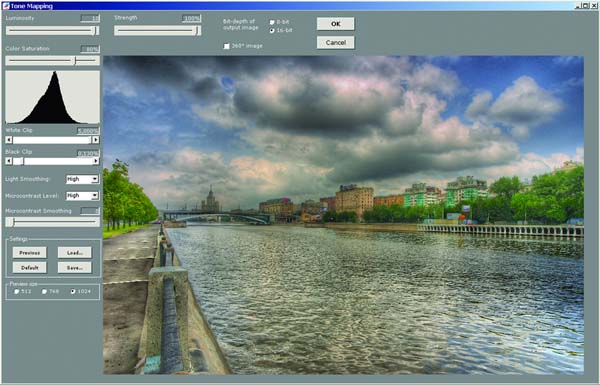
Если дать короткий совет, то старайтесь удержать командами White clip иBlack clip гистограмму в рамках разумного, не обрезая очень сильно тени, поскольку полученный файл будет иметь чуть больший контраст, чем вы видите, - это некоторая особенность программы. Вам остается только выбрать разрядность файла (я предпочитаю для последующей обработки 16 бит) и нажать ОК.
Через 10–20 секунд вы получаете результат. Сохраните его и переходите к Photoshop.

Как видно, гистограмма картинки практически идеальная и коррекции не требует. Однако обратимся теперь к тем проблемам, которые появились на изображении, с которыми придется бороться.
Первое - это шумы. Как я уже говорил, они существенно усилились, и особенно в тенях. Поэтому возникает первая рекомендация: снимайте всегда на минимальной чувствительности. Даже ISO 400 на зеркальной цифровой камере уже слишком много, поскольку картинка может быть существенно испорчена. Особенно это касается максимальных уровней воздействия движков Luminosity и Strength . С шумами мы боремся нашим любимым фильтром Neat Image .
Второе - абберации. Увеличим один и тот же фрагмент исходного и полученного изображения на краю кадра.


На первом, исходном, изображении хроматическая абберация не очень заметна, хотя съемка производилась широкоугольным объективом SIGMA AF 15-30 . А вот на конечном снимке она просто лезет в глаза. Тональная компрессия усиливает все подобные дефекты. Бороться с эти трудно, тем более на цифромыльницах, поскольку их оптика значительно слабее, чем у зеркальных камер, особенно на краях кадра. Я не говорю о борьбе с ними в редакторе, достаточно существенно (правда, с некоторой потерей четкости) этот неприятный эффект можно ослабить применением фильтра Lens Correction . Просто при съемке учтите это и, если это возможно, выстройте композицию так, чтобы можно было процентов 30 откадрировать, поскольку эффект особо виден именно на краях кадра.
Третье - локальный контраст.

При тональной компрессии сохраните все свои установки командой Save в нижнем углу панели. Если вы обнаружили подобные проблемные места, то постарайтесь на исходных файлах в этих точках снизить по возможности контраст или четкость. Если присмотритесь к снимкам, то увидите, что их нужно снизить совсем незначительно. Хотя это и трудоемкая операция но, записав ее в Actions , вы можете легко применить ее ко всем кадрам. Затем снова откройте их в Photomatix и, загрузив установки командой Load , вы точно повторите предыдущую обработку, но уже с совсем другим результатом. И остается последний вариант - ручная «уборка».
Осталось совсем немного. Чуть приглушить цвет зелени и яркость воды. Для этого откроем наше исходное изображение с коррекцией равной (0), скопируем его в буфер обмена и наложим в виде отдельного слоя на нашу картинку, изменив режим наложения на Darken (затемнение). Прозрачность слоя сделаем 30% и сведем слои.
На этом, пожалуй, и все. Нужно заметить, что HDR очень любит фактуру. Это камень, здания, вода, небо, земля и т. п. Картинки поражают своей четкостью деталей. Вы уже поняли, за счет чего и как это достигается. Проработать небо можно так, как ни в одном редакторе, при этом совсем не обязательно создавать такую сюрреалистичную картинку. Главное - без «фанатизма» и с чувством меры.
Теперь на другом примере создадим HDRi с помощью Photoshop . При этом мы сделаем главным героем человека.

Для этой работы мне понадобилось всего три «проявки» одного RAW с параметрами вилки (-1,0) - (0) - (1,5). Я умышленно не рассматриваю обычный брекетинг, поскольку с ним все гораздо проще и без затей.

Открываем Photoshop - File-Automate-Merge to HDR...
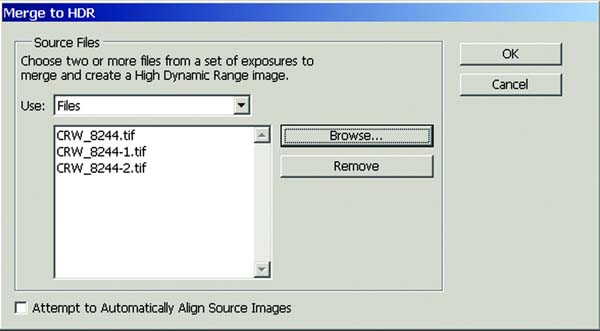
На открывшейся вкладке выбираем нужные нам файлы. Если мы используем не проявку RAW формата, а реальный брекетинг, то необходимо поставить «галочку» в левом нижнем окне Attempt to Automatically Align Source Images - «автоматически выровнять источники изображения». Это необходимо для выравнивания кадров, особенно если съемка проводилась «с рук», без штатива.
Нажимаем ОК и...
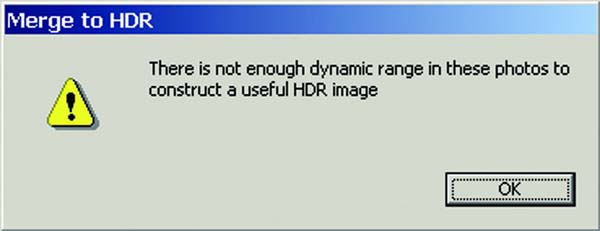
«Недостаточно динамического диапазона в этих фото для создания HDR изображения»...
В данном случае мы столкнулись с первым важным недостатком создания картинки в Photoshop . Очевидно, это связано с недостаточной проработкой софта, в котором понятие HDR только появилось в версии CS 2 . Дело в том, что Photoshop (как и другие программы) работает с EXIF информацией кадра, в которой прописываются все необходимые данные об экспозиции и т. д. В данном случае, поскольку кадры сделаны из одного исходного изображения, то у Photoshop «едет крыша» и мы получаем то, что получаем. Но это не беда, просто нужно его обмануть и сделать это очень просто. Необходимо обезличить исходные изображения, удалив из них EXIF информацию. Для этого открываем исходные файлы и для каждого файла делаем последовательность операций (выделить все - копировать - создать новое изображение - вставить - сохранить) или проще: Ctrl + A -Ctrl + C -Ctrl + N - Ctrl + V -Ctrl + S , присвоив каждому новому файлу свое имя. Теперь, запустив создание HDR описанным выше способом, получаем совсем другой результат!
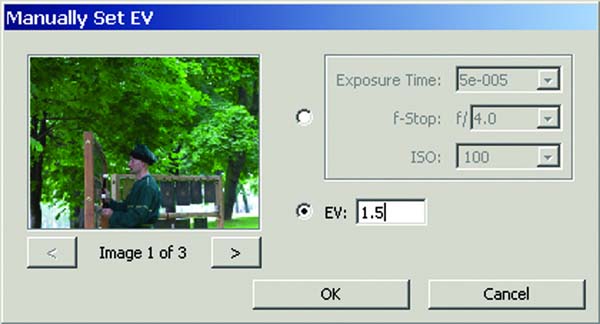
В данном меню нам необходимо указать для каждого из трех кадров значение эксповилки (или вручную ввести параметры съемки, что менее удобно). Помните, что я сделал проявку RAW с эксповилкой (-1,0) - (0) - (+1,5). Вводим эти значения для каждого изображения и нажимаем ОК. В случае создания HDR изображения из реального брекетинга эти ухищрения не потребуются и все пройдет гораздо быстрее. Пожалуй, это единственный недостаток RAW , но только при работе с Photoshop .
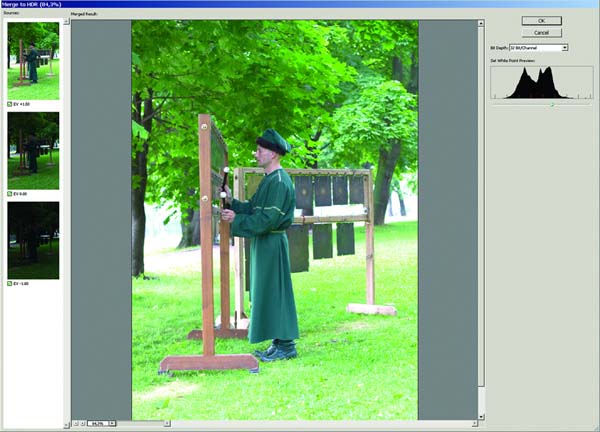
Здесь остановимся чуть подробнее. На вкладке мы видим результирующий кадр, полученный смешиванием трех исходных кадров. Очень часто, особенно при использовании реального брекетинга, результирующий кадр на мониторе сразу будет выглядеть очень светлым. Для его просмотра подвигайте ползунок точки белого. Он необходим только для предпросмотра файла и на конечном результате не сказывается. Это еще не HDR . Теперь нам необходимо выбрать, что мы хотим из этого получить: 8-, 16- или 32-битный файл. Иногда достаточно получить просто 16- или 8-битный файл, в котором проработаны все тени и света, что в обычном кадре практически недостижимо. Но поскольку мы говорим о HDR , то будем делать 32-битный файл, выбрав в верхней вкладке 32 bit / Channel . Опять нажимаем ОК и ждем некоторое время, необходимое для создания файла.
Итак, файл создан. Внешне он выглядит как на предыдущей картинке, но это только внешне. На самом деле вы наблюдаете некое результирующее изображение, которое может отобразиться на экране. Вы не сможете его напечатать или просмотреть в любом из графических браузеров. Для работы с таким изображением практически недоступны 95% всех инструментов, имеющихся в Photoshop . Для начала сохраните его в предложенном формате на диск.
Здесь самое время сделать второе лирическое отступление об особенностях Photoshop . Дело в том, что дальнейшая работа с файлом весьма ограничена теми средствами, которые имеет редактор. Отсутствует встроенная гибкая настраиваемая тональная компрессия, необходимая для создания реального файла, именно той HDR-ной картинки, которая нам наиболее интересна. Мы можем всего лишь преобразовать этот файл в обычный 8- или 16-битный с последующей обработкой. Правда, при самом преобразовании мы можем кое-что с ним сделать, хотя и очень немного. Давайте попробуем. Итак, Image - Mode - 8 bit /С hannel .

Вариант № 1 . Возможность коррекции экспозиции и гаммы. Выбор не очень велик и результат не очень интересен с художественной точки зрения, хотя как вариант расширения динамического диапазона снимка, если не преследуются цели создания чего-то необычного, вполне приемлем. Назначения движков понятны из их названий и не требуют отдельных пояснений.

Вариант № 2 . Сжатие светлых тонов. Управление результатом невозможно, что видно из сообщения, поскольку регулировки недоступны. Приходится полагаться только на установки по умолчанию. Результат не очень интересен, хотя в отдельных случаях может иметь место.

Вариант № 3 . Эквалайзер гистограммы. К сожалению, здесь регулировки также недоступны. Результат аналогичен усилению контраста.
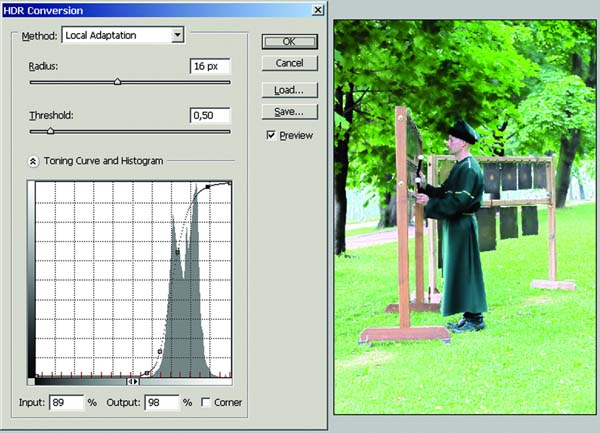
Вариант № 4 . Локальная адаптация. Наиболее интересный, но и наиболее трудоемкий метод получения конечного результата. Доступны все регулировки и ручная коррекция результирующего кадра по точкам на исходной гистограмме. Для упрощенного получения результата просто повторите контрольными точками огибающую линию гистограммы, а потом экспериментируйте с ними для получения нужного результата. Очень нудно и сложно получить нормальный результат. Вообще все эти четыре инструмента по своим свойствам аналогичны вкладке Combine программы Photomatix , только работают хуже. Конкретные рекомендации здесь дать трудно. Каждый результат очень индивидуален и зависит от требований автора и от его степени «фанатизма».
Что касается встроенных элементов создания HDR-изображений, то на этом Photoshop себя исчерпывает. Я не говорю о возможностях последующей обработки - здесь возможности редактора безграничны, но это уже другая песня. Надеюсь, что в недалеком будущем авторы редактора устранят эти пробелы в программном обеспечении, поскольку технология HDRi все более популярна.
Все было бы совсем плохо, если бы не существовал отдельный плагин к Photoshop под названием Tone Mapping , выпущенный фирмой MultimediaPhoto SARL, за что ей отдельное спасибо. Давайте запустим его и посмотрим, что получится.
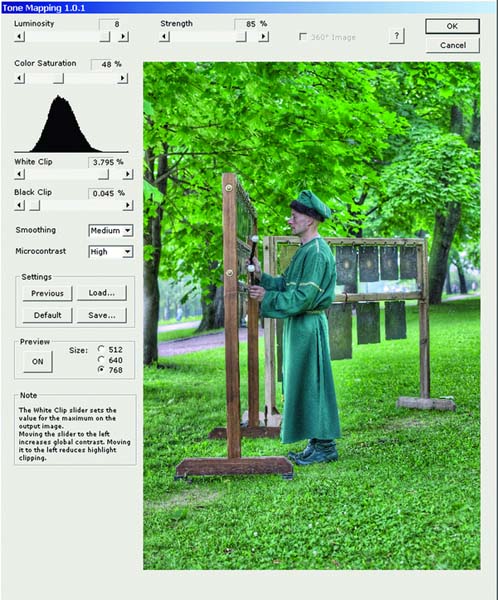
Интерфейс фильтра описывать не буду, поскольку он практически точно такой же, хотя и не без ложки дегтя. Дело в том, что параметры Smoothing и Microcontrast установлены по умолчанию и не могут быть изменены на другие. Видно, что все еще несколько «сыровато», но это вопрос времени. Выстаиваем наши движки и жмем ОК.
Как я уже говорил ранее, после компрессии картинка получается заметно контрастнее, чем на превью фильтра.
Для дальнейшей обработки накладываем корректирующий слой с фильтром Hue / Saturation в режиме Colorize («тонирование») и устанавливаем его прозрачность на уровне 70–75%. Поскольку тонирование выполнено отдельным слоем, то его параметры (цвет) всегда можно изменить, зайдя на этот слой. Осталось только кадрировать снимок, и на этом работу можно считать завершенной.
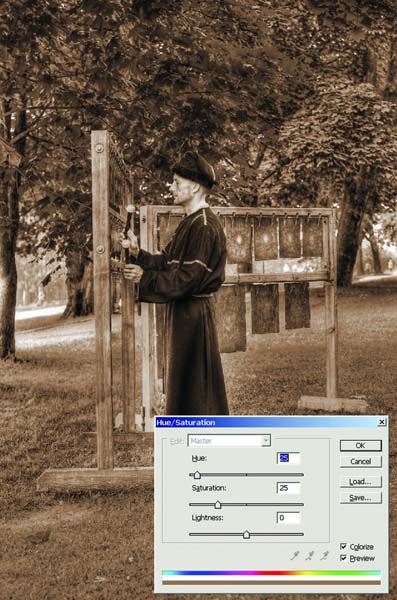
Получается, что технология HDRi вполне применима и к людям, хотя и в гораздо меньшей степени. Попробовав поработать с различными снимками, вы сами поймете, где и когда эта технология дает явное преимущество, а где может все испортить. И не забывайте про чувство меры - это очень важно.
Что такое HDR в камере телефона? Подобный вопрос наверняка задавал себе чуть ли не каждый владелец смартфона с подобной функцией. В зависимости от технических характеристик и других факторов, некоторые пользователи могут не увидеть разницу между фоторафиями, которые сделаны, когда функция HDR в камере телефона была включена, и в сравнении с обычными снимками. Однако отличия всё же есть и они существенны.
Что такое HDR в камере телефона?
Если не вникать в технические сложности, то это особый формат обработки фотографий в момент сохранения снимков. Не беря за основу сложные аспекты, связанные с программированием, данная функция позволяет делать снимки более яркими и контрастными. Подобное происходит благодаря расширению яркостного диапазона, который не всегда видим невооруженным глазом или используя обычные фотографии.
Кроме того, включённая функция HDR в камере телефона влияет на размер файлов, в связи с особенностями сохранения полученных снимков. Данный аспект присутствует и на других устройствах, например, фотоаппаратах.
Аббревиатура HDR
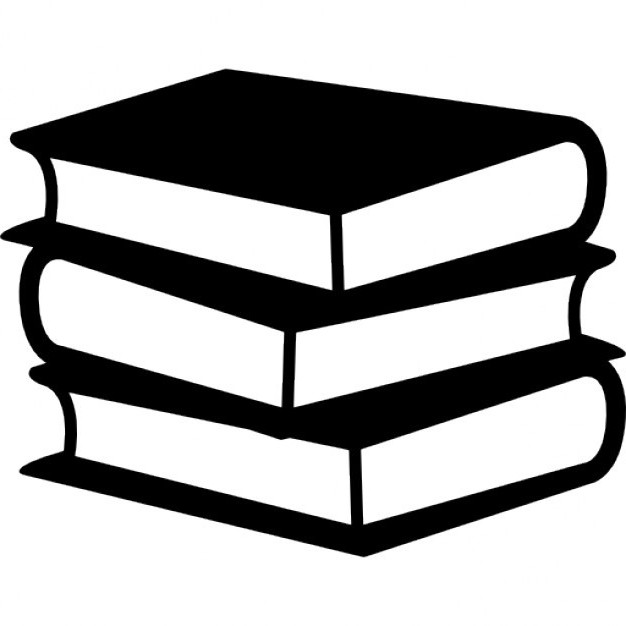
Она расшифровывается как High Dynamic Range. Если перевести её с английского языка, то она будет означать высокий динамический диапазон. Однако полное название данной технологии особо не прижилось, в отличии от сокращенного варианта. В целом название отражает сущность технологии - она позволяет увеличить диапазон яркости и глубину цвета.
Так ли полезен HDR

Учитывая современные тендеции, связанные с новыми уловками для получения прибыли, компании-производители мобильных устройств готовы использовать любые возможности для повышения стоимости, престижа и конкурентных преимуществ для своей продукции. Однако технология вполне прижилась и присутствует в камерах многих мобильных телефонов, особенно это касается дорогостоящих моделей и флагманов, начиная с Samsung Galaxy S4 и iPhone четвёртой модели, ну и само собой, в более новых моделях, которые стали приемниками подобных гаджетов.
Плюсы и минусы от данной функции
Попытавшись разобраться в том, что такое HDR в камере телефона вы наверняка столкнётесь с тем, что снимки, которые сделаны с использованием данной технологии начинают иметь очень большой объём, то есть занимать много места в памяти вашего смартфона. Для устройств, где присутсвует большой объём пространства хранилища, подобная особенность не создаёт каких-либо пробем. В данном случае речь идёт о гаджетах, память которых равна, например, 128GB или даже больше, за счёт флэш-накопителей. А вот в случае со смартфонами с малым хранилещем, функция HDR привёдет к быстрому переполнению и нехватке места. Конечно, это не критично, но постоянные уведомления о нехватке памяти могут надоедать и мешать пользователям во время работы.
Где применяется
Ответив на вопрос, что такое HDR в камере телефона, многие наверняка зададутся следующим вопросом: а зачем он нужен? Кроме более ярких снимков, данная технология применяется во многих мобильных приложениях с фильтрами для фотографий. Различные специальные эффекты, которые связаны с изменениями теней, контрастности, сглаживании или размытии могут также включать в себя использование данной функции.
Однако очень важно иметь хороший дисплей с высоким разрешением, так как не все экраны могут передавать в полной мере ту картинку, которая получается в результате использования HDR. Возможно, что некоторые бюджетные смартфоны могут делать снимки, используя высокий динамический диапазон, но при этом фотография будет мало чем отличаться от обычной.
Наверняка вы слышали о том, что современные смартфоны поддерживают режим съемки HDR. Данная статья даст вам понять, в чём же заключается его суть.
Технология HDR была изобретена не вчера. Тем не менее, её появление не могло бы случиться в эпоху плёночных фотоаппаратов. А ещё режим HDR не мог присутствовать в первых цифровых фотокамерах и смартфонах - у них просто не хватило бы мощности для обработки снимков с нужной скоростью. Это сейчас подобные устройства позволяют сделать пару кадров за считанные доли секунды. Итак, давайте уже разбираться с тем, что такое HDR в камере смартфона.
Любая цифровая камера, в том числе встроенная в телефон, имеет ограниченный динамический диапазон. Это значит, что при наличии в кадре очень ярких областей начинаются проблемы с темными объектами. Например, вы фотографируете здание, находясь в его тени. Скорее всего, это приведет к одному из двух вариантов получившегося снимка:
- Облачка на небе будут хорошо видны, но детали самого здания окажутся почти неразличимыми;
- Дом окажется детализированным, но при этом небо превратится в белую кашицу - в некоторых случаях оно скрывает в своих цветах и крышу постройки.
Именно в таких случаях спасает функция HDR. Этот режим позволяет, грубо говоря, сделать два кадра с разной экспозицией, объединив их затем в один. В результате на снимке не будет очень темных областей, как и чересчур ярких. Детализация значительно повысится - различимыми окажутся абсолютно все объекты. Но не стоит использовать такой режим на постоянной основе. Дело в том, что HDR-фотографии зачастую выглядят несколько ненатурально. Активизировать режим стоит в том случае, если камера устройства не справляется со своей задачей. Например, вы снимаете против света солнца или же в тени здания - тогда можно задействовать HDR.

Обратите внимание на область в тени: она получилась светлой, и детали хорошо видны
Подмечено, что обладатели бюджетных смартфонов используют режим HDR гораздо чаще, чем владельцы топовых девайсов. Дело в том, что дорогие аппараты оснащаются более качественной камерой, имеющей широкий динамический диапазон.
Как это работает?
При активации HDR будьте готовы к тому, что камера сделает сразу несколько снимков - два или даже три. Поэтому не стоит фотографировать в этом режиме движущиеся объекты, они могут раздвоиться, превратившись в своеобразных призраков, или смазаться. Снимки будут создаваться с разной выдержкой и экспозицией. Конкретные значения выдержки зависят от светосилы оптики, размера матрицы и многих других параметров. Именно поэтому полноценные фотоаппараты справляются с этой задачей заметно быстрее.
Дальше полученные кадры сливаются в один. Чем мощнее в камере или смартфоне установлен процессор, тем меньше времени займёт этот процесс. Хотя нужно не забывать и о разрешении матрицы. Само собой, 24-мегапиксельные снимки обработать сложнее, чем кадры с разрешением 8 Мп. В любом случае, даже на бюджетных девайсах результат вы увидите через пару-тройку секунд.

Ещё один пример HDR-снимка
При создании фотографий автофокус концентрируется на областях с разными показателями яркости, контрастности и удаленности от камеры. При накладывании кадров друг на друга система анализирует их качество, отбирая области с наибольшей четкостью. Также итоговый снимок будет состоять из областей с лучшей насыщенностью и меньшим количеством шумов.
Технология High Dynamic Range в разных смартфонах может быть реализована совершенно по-разному. Где-то снимки просто накладываются друг на друга, а затем слегка «замыливаются». А на более мощных и новых девайсах происходит вышеописанный процесс.
Как снимать в HDR-режиме?
Сейчас соответствующей функцией наделены практически все приложения «Камера», которым оснащены современные смартфоны. Это значит, что устанавливать какие-то дополнительные не нужно. Значок HDR может находиться в меню выбора режимов. А во многих случаях его можно найти прямо на главном экране «Камеры», рядом с активацией вспышки. Как бы то ни было, а от вас требуется прикосновения к этой иконке.
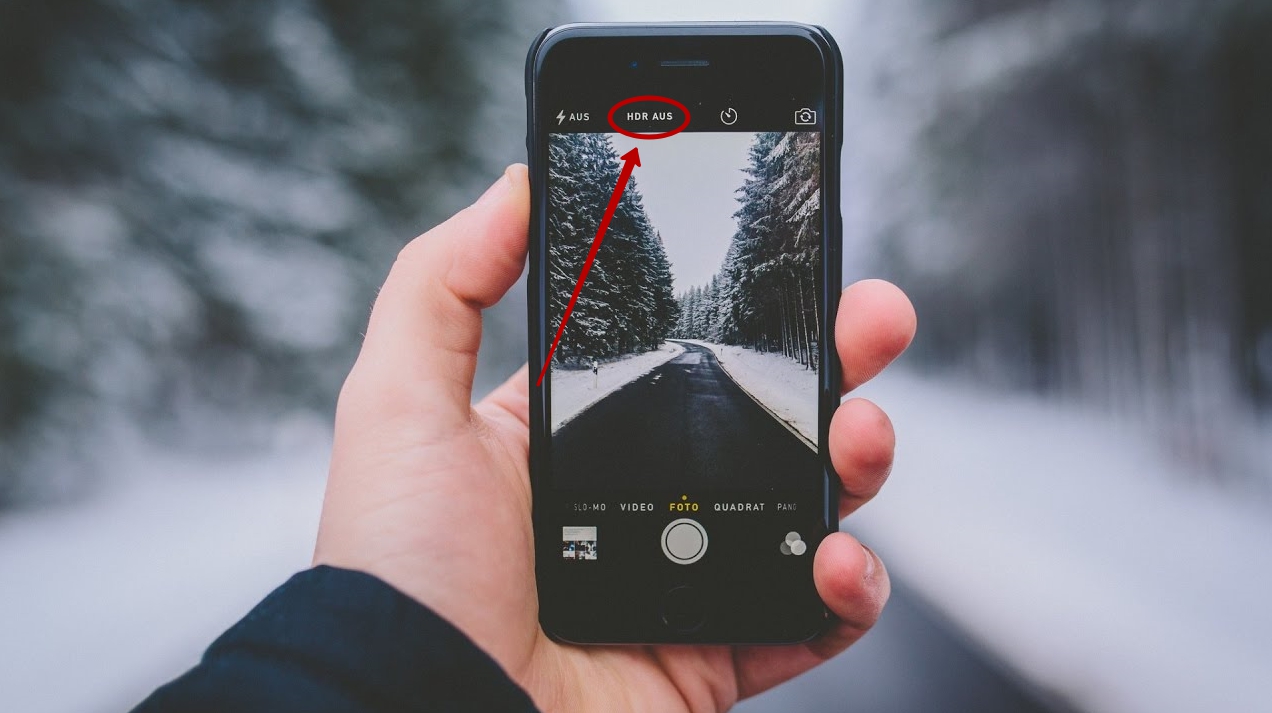
Всё просто
Дальше вы делаете снимок привычным прикосновением к кнопке спуска затвора. Но если обычная фотография создается за доли секунды, то в случае с режимом HDR вам придется какое-то время подождать. Постарайтесь одну-две секунды держать смартфон неподвижно. Это важно! В противном случае у вас ничего получится.
Некоторые сторонние приложения предоставляют настройки HDR-режима. То есть, вы сможете выбрать, насколько будет изменяться экспозиция при создании нескольких кадров. В предустановленных программах «Камера» такой настройки обычно нет.

Разница между обычным фото и HDR налицо.
Вот и всё, HDR-фотография готова! Ничего сложного!
Недостатки HDR
Давайте кратко подведем итоги. Главное достоинство режима HDR вам должно быть понятно: все области сделанного в нём кадра окажутся одинаково детализированными и светлыми. А какие недостатки имеются у такого режима?
- Съемка нескольких кадров отнимают время - и чем хуже встроенная в смартфон камера, тем больше шансов получить на выходе изображение со смазанными объектами.
- Неестественное освещение - реальность на итоговой фотографии будет далека от того, что вы видели своими глазами.
- Можно упустить момент - обработка снимков в HDR-режиме занимает как минимум пару-тройку секунд. Серийная съемка, таким образом, исключена.
Теперь вы понимаете, в чём прелести HDR-съемки, а также главные её недостатки. Надеемся, что вы узнали для себя что-то новое. Обязательно поделитесь своим мнением в комментариях, пользуетесь ли вы функцией HDR, и хорошо ли она реализована в вашем смартфоне.









